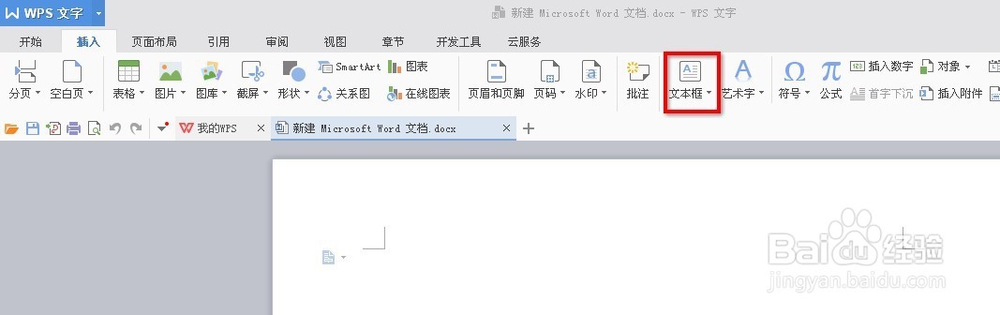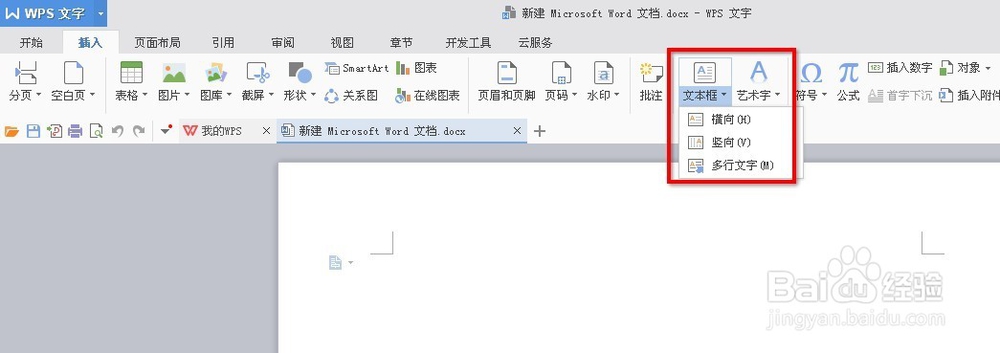word中插入文本框并调整编辑内容
1、插入横向文本框:双击打开word文档或右击“打开”word文件,点击“插入”菜单栏。
2、选择“文本框”选项,在下拉菜单中根据自己的需要选择“横向”,此时的鼠标光标变成了图三的“+”。在word文件中拖拉出自己需要的文本框。
3、在横向的文本框中点击,光标闪动,输入我们需要的文字,我们会看到插入的文字是横向排列的。
声明:本网站引用、摘录或转载内容仅供网站访问者交流或参考,不代表本站立场,如存在版权或非法内容,请联系站长删除,联系邮箱:site.kefu@qq.com。
阅读量:93
阅读量:65
阅读量:69
阅读量:86
阅读量:77